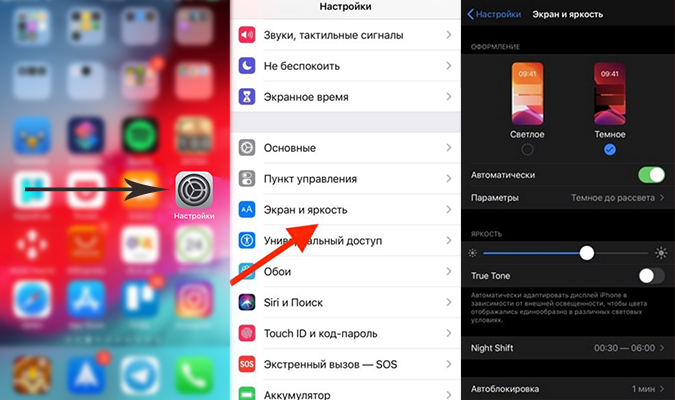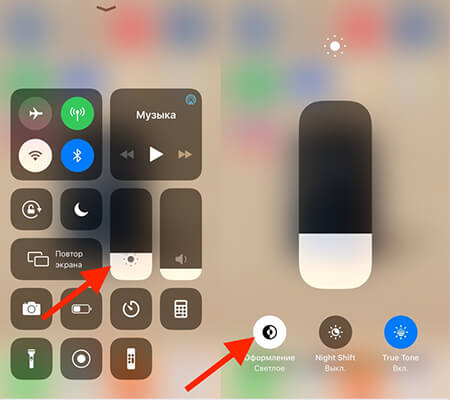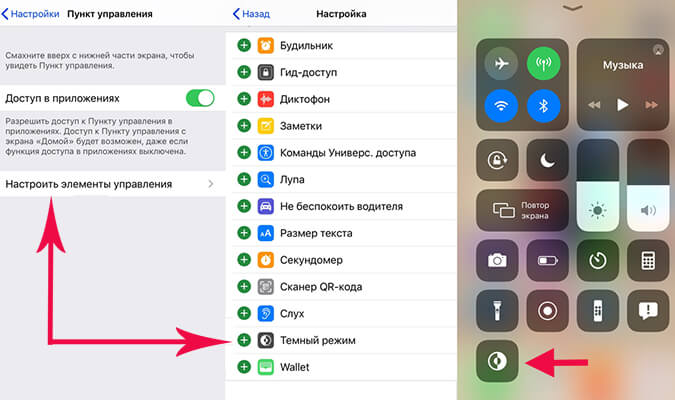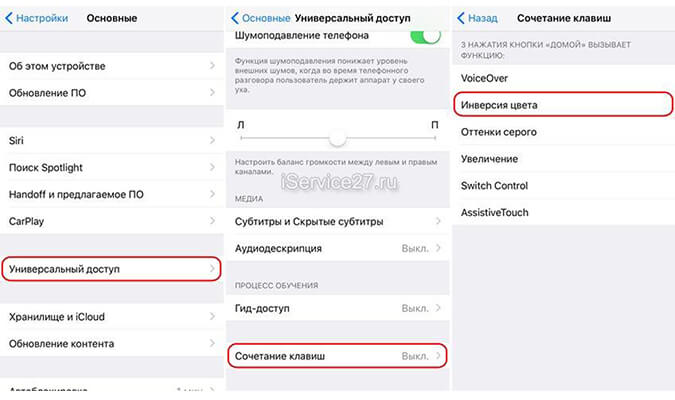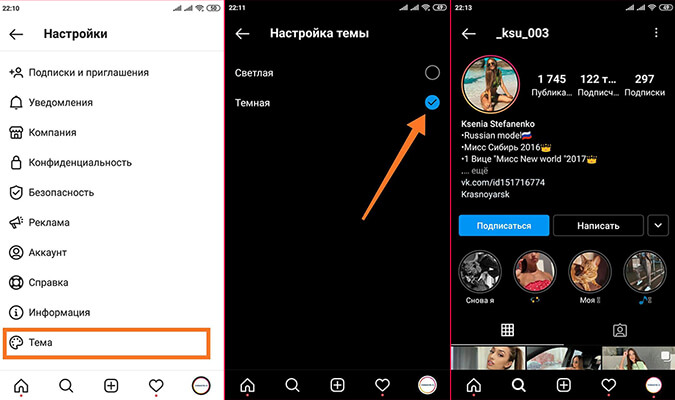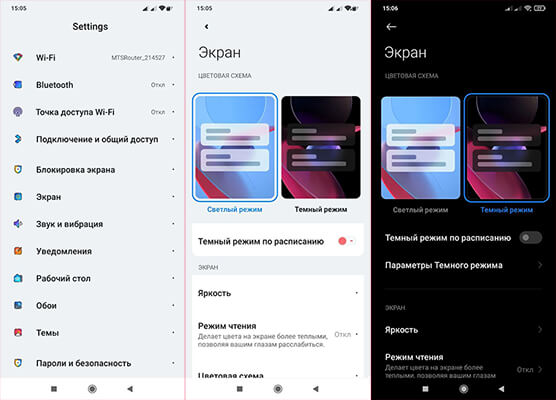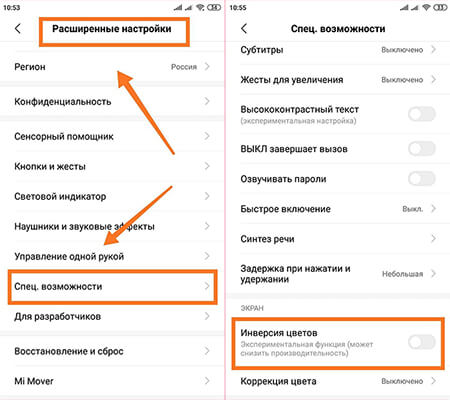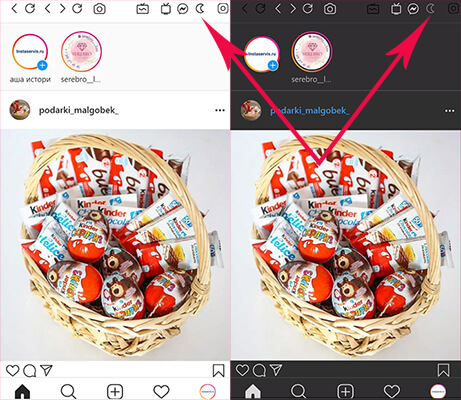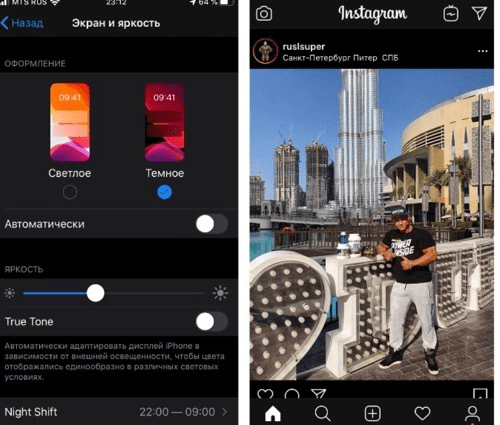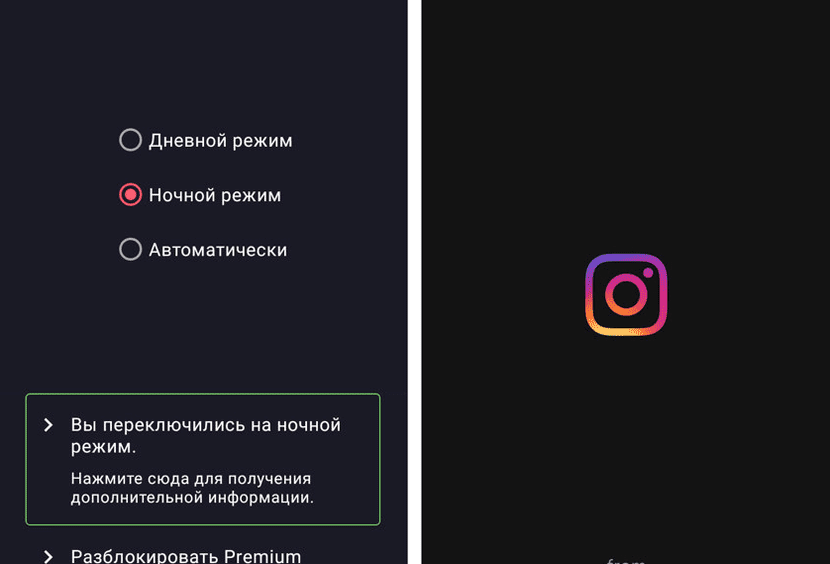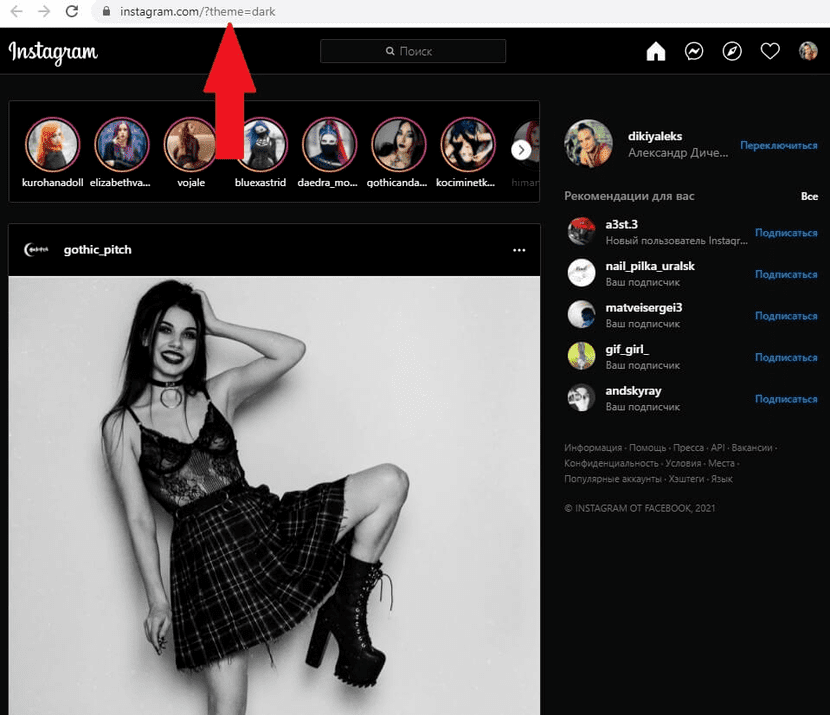Включаем темную тему в Инстаграм, инструкция для Айфон, Андроид и ПК
Содержание:
-
Как включить черную тему -
На Айфоне (IOS) -
Способ номер 1 -
Способ номер 2 -
Способ номер 3 -
На Андроид -
А на компьютере можно? -
Неочевидные плюсы -
Видеоинструкция:
В Инстаграм появилась тёмная тема! Она доступна обладателям смартфонов на IOS 13 и Android. Кроме эстетики, черный интерфейс поможет сэкономить заряд телефона и сберечь ваши глаза.
MUSTHAVE-сервисы для вашего Instagram!
TapLike — продвижение Instagram. Покупка подписчиков, лайков, просмотров сторис, комментарии. Качественная аудитория! 100% гарантия безопасности от сервиса!
Instahero — моментальная очистка Instagram-аккаунта от ботов! Сделай анализ профиля бесплатно!
Очистка Инстаграма от спама, ботов, магазинов, мертвых аккаунтов. Подключите сервис SpamGuard и улучшите вовлечение подписчиков. Попробуйте бесплатно!
Как включить черную тему
На Айфоне (IOS)
В самом приложении нет отдельной копки, отвечающей за включение и выключение тёмной темы. Чтобы включить чёрный экран в Инстаграм придётся настроить основную тему iOS 13.
Существует три способа включения «тёмной темы».
Способ номер 1
Откройте «Настройки», найдите пункт «Экран и яркость» и там переключите тему оформления на «Темное».
Способ номер 2
Откройте «Пункт управления», нажмите и удерживаете ползунок до тех пор, пока не появится окно переключения темы.
Способ номер 3
Добавьте в «Пункт управления» специализированную кнопку. Для этого необходимо открыть «Настройки», выбрать раздел «Пункт управления» и добавить к уже имеющимся элементам переключатель режима.
После включения темного режима все приложения автоматически переключатся.
В iOS 11 имеется функция «Смарт-инверсия», которая даёт возможность отдельно включать затемнённый экран для конкретных приложений. Однако именно в приложении Instagram «Смарт-инверсия» работает плохо. Меняются основные цвета: фотографии становятся менее насыщенными по цвету, видео сереют.
На Андроид
Темную тему можно активировать и на Андроид-девайсах. Интерфейс будет абсолютно черным с белыми акцентами. Функция как будто находится в бете, так как новая функция появилась относительно недавно, не все нюансы отработаны. Например, может также стать тёмной строка состояния аккумулятора, поэтому становится трудно понять, сколько на телефоне осталось заряда батареи.
Для того, чтобы включить на Android:
- Зайдите в «Настройки»;
- Перейдите в пункт «Система»;
- Нажмите «О телефоне»;
- Прокрутите в самый низ и нажмите на строку с номером сборки;
- Ждите до тех пор, пока не сообщат, что вы стали разработчиком;
- В настройках разработчика найдите «Ночной режим» и установите режим «Всегда включён».
После включения этого режима, тема изменится во всех приложениях.
А на компьютере можно?
Конечно! Она активна только на Windows 10. Более старые версии не поддерживают тёмную тему.
Конечно, вам нужно будет официальное приложение Instagram для Windows. Скачать его можно по этой ссылке на официальный магазин приложений.
- Откройте «Параметры». Для этого нажмите на кнопку шестерёнки в стартовом меню;
- Далее перейдите в настройки персонализации, где выберете подраздел «Цвета»;
- Укажите, что хотите использовать «тёмный режим».
Оформление Windows и приложений не изменится, поменяется только цвет фона и яркость.
Неочевидные плюсы
Черный цвет — это что-то новое, прикольное и эстетичное. Но есть и практический аспект.
- Потребление энергии может снизиться на 60%, если верить статистике PhoneBuff.
- Читать ночью лучше с затемненным фоном. Так ваши глаза меньше устают + вы не светите своим экраном, как фонариком, в лицо рядом лежащему человеку.
Видеоинструкция:

Темная тема в Instagram включается через настройки смартфона. Это актуально для обеих операционных систем: iOS и Android. В самом же приложении такой возможности нет. В официальном справочном центре Instagram говорится, что темный режим могут включить только владельцы устройств с Android 10 и iOS 13. Однако для более старых смартфонов тоже есть способы включить темную тему, но они уже не такие простые.
Фото: GSMArena.com
Таким образом, чтобы в Instagram заработал темный режим нужно сначала включить его в системе. После этого приложение автоматически переключится на темную тему. Из-за того, что такая схема используется и в других программах, например в Google Chrome для iOS, темная тема может включиться не только в Instagram.
Как включить темный режим на Android
На системах с Android темный режим активируется в настройках. Прокрутите ниже до меню «Экран» и включите переключатель «Темная тема». К сожалению, такая настройка есть не во всех устройствах. Поэтому если у вас именно такой смартфон, то вы можете воспользоваться сторонними приложениями из Google Play.
Некоторые из приложений могут быть лишь темами для лаунчеров, а не самостоятельными программами, поэтому внимательно читайте описание
Обратите внимание, что темная тема активированная через приложение может работать частично или некорректно, а также применима не для всех устройств. Возможно, понадобится попробовать несколько разных приложений. В случае успеха Instagram тоже перейдет в темный режим автоматически.
Как включить темный режим на iOS
Как и на Android, темный режим для устройств Apple включается вместе с настройками системы. Доступна такая функция начиная с iOS 13. Чтобы включить темный режим зайдите в «Настройки» и выберите пункт «Экран и яркость», затем активируйте соответствующую тему.
Также ее можно включить из «Пункта управления». Смахните экран вверх и подержите палец на регулировке яркости. В открывшемся окне будет доступно быстрое переключение темного и светлого режимов.
На более ранних версиях — iOS 11 и 12 можно воспользоваться смарт-инверсией. Это хоть и не полноценная, но все же замена темному режиму. Смарт-инверсия — своего рода предшественник полноценной темной темы, поэтому работает аналогично. Зайдите в настройки и выберите «Универсальный доступ», далее «Дисплей и размер текста». Включите «Смарт-инверсия».
Это тоже интересно:
Во время загрузки произошла ошибка.
Содержание статьи
- Как сделать темную тему в Инстаграм на Айфоне
- Включаем темную тему в Инстаграм на IPhone через смену оформления
- Как сменить оформление через пункт управления
- Как добавить кнопку смены темы в пункт управления
- Как включить темную тему на IPhone 5, 5S и 6
- Как включить темную тему в Инстаграм на Андроид
- Как сменить тему на темную в приложении Инстаграм на Android
- Смена темы в настройках Андроидй
- Приложение для смены тем
- Черный Инстаграм через инверсию цвета
- Как включить темную тему в Инстаграм на ПК
- Как выключит черную тему в Инстаграм
- Итог: Кому доступна черная тема Instagram?
- Ответы на популярные вопросы
Как сделать темную тему в Инстаграм на Айфоне
Ночной режим в приложении Инстаграм официально доступен для устройств, работающих на IOS не ниже 13–ой версии. Это значит, что поменять тему и сменить фон на черный, можно только на смартфонах начиная с IPhone 6S.
Для остальных устройств (IPhone 5, 5S, 6), чтобы включить черную тему, нужен другой подход, о котором мы обязательно тоже напишем.
При смене оформления весь интерфейс мобильного приложения инвертирует цвета. в там числе директ–мессенджер и редактор сторис.
Включаем темную тему в Инстаграм на IPhone через смену оформления
Если у вас устройство с IOS 13 и выше, то чтобы в инсте сделать черный фон, следуйте следующей инструкции:
- Откройте «Настройки»;
- Найдите пункт меню «Экран и яркость»;
- В разделе «Оформление» смените тему на «Тёмное».
На этой же странице можно настроить расписание на смену режима оформления или активировать опцию «От заката до рассвета», которая будет переключать темы автоматически.
Стоит учитывать, что включить черную тему отдельно для приложения Instagram на айфоне нет возможности, это делается только через смену всего оформления устройства.
Статьи по теме:
- Как отмечать людей в Инстаграм;
- Как установить Инстаграм на компьютер;
- Как включить мобильную версию Instagram.
Как сменить оформление через пункт управления
Способ сделать Инстаграм черным через пункт управления ускоряет процесс смены фона. По сути это даже не способ, а возможность быстро добраться до экрана смены настроек:
- Откройте «Пункт управления»;
- Зажмите и удерживайте значок настройки яркости экрана, до появления окна переключения темы;
- Измените тему на темную или светлую.
Запомните последовательность действий, чтобы быстро менять настройки оформления в своём айфоне.
Как добавить кнопку смены темы в пункт управления
Чтобы настроить быстрое переключение тем на IPhone нужно добавить кнопку в «Пункт управления».
- Откройте «Настройки»;
- Перейдите в раздел «Пункт управления»;
- Добавьте специализированную кнопку «Тёмный режим», нажав на «+».
Кнопка смены режимов в пункте управления даёт возможность контролировать настройки оформления в пару касаний.
Как включить темную тему на IPhone 5, 5S и 6
На устройствах компании Apple,работающих на IOS 12 и ниже, поставить темную тему для Инстаграм можно с помощью настройки «Умная инверсия» или использовать социальную сеть через мобильный браузер (Safari, Chrome) см. раздел для ПК.
Хотя такой способ смены оформления всего лишь имитация черной темы, всё же это лучше чем ничего и настройка поможет, если нужно пользоваться Инстаграмом в ночное время или при проблемах со зрением.
Для включения умной инверсии на айфон 5 нужно:
- Открыть Настройки»;
- Перейти в раздел «Основные»;
- Выбрать «Универсальный доступ»;
- Найти раздел «Зрение» и выбрать пункт «Адаптация дисплея»;
- Нажать «Инверсия цвета»;
- Включить «Смарт-инверсия» чтобы активировать режим.
При включенном режиме «Смарт-инверсия» приложение Инстаграм будет работать в режиме инверсии цветов т.е. белое станет черным, а черное белым это коснётся как графического контента так и символов, и иконок.
Для быстрого включение режима Смарт-инверсия»« нужно настроить тройное нажатие клавиши «Домой»: Настройки → Основные → Универсальный доступ → Сочетание клавиш.
Как включить темную тему в Инстаграм на Андроид
На смартфонах, работающих под управлением ОС Android, сделать Инстаграм черным можно разными способами, всё зависит от предпочтений пользователя, а так же новизны устройства.
Возможно, не все способы окажутся рабочими для разных моделей телефонов, поэтому советуем попробовать каждый и выбрать для себя наиболее актуальный метод сметы темы в Инстаграм на темную.
Как сменить тему на темную в приложении Инстаграм на Android
В последних версиях приложения Instagram для андроид–устройств реализована функция смены тем оформления непосредственно в настройках программы.
Чтобы проверить наличие такой возможности и активировать темный (ночной) режим, нужно:
- Перейти на страницу профиля (клик по аватарке в правом нижнем углу);
- Нажать три горизонтальных полоски;
- Выбрать «Настройки»;
- Найти пункт «Тема»;
- Поставить галочку «Темная» или «Светлая»;
Настроить автоматическую смену оформления в приложении Instagram нет возможности, это можно сделать только через глобальные настройки смартфона.
Смена темы в настройках Андроид
Начиная с версии Андроид 9 в смартфонах появилась функция смены темы оформления со светлой на темную. Такая настройка помогает комфортно пользоваться устройством в ночное время, а так же не плохо экономит батарею.
Чтобы активировать ночной режим смартфона, а вместе с ним и автоматически включить черную тему в Инстаграм нужно выполнить следующие действия:
- Открыть «Настройки»;
- Найти пункт «Экран»;
- Перейти в раздел «Тёмный режим» (на Android 10 этот пункт отсутствует);
- Передвинуть переключатель в нужное положение;
Обратите внимание, что здесь же можно настроить смену оформления по расписанию. Указав желаемое время перехода в ночной режим.
Приложение для смены тем
Если ваше устройство не поддерживает черную тему в приложении Инстаграм и смартфон работает на Андроид ниже 9–версии, то изменить отображение можно при помощи специальных приложений который можно скачать и установить из Google Play
Dark Mode For Instagram – это приложение разработано специально для смены тем оформления в официальном приложении Instagram. Стандартные цвета можно изменить на любой цветовой оттенок.
Минусы данного приложения: много рекламы, отсутствие русского языка и не сразу понятный интерфейс.
Приложение позволяет не просто поставить темную тему в Инстаграм, а произвести полную настройку отображения цветов, путём наложения фильтров поверх основного изображения.
Черный Инстаграм через инверсию цвета
Ещё один способ сымитировать темную тему в приложении Инстаграм – включить инверсию цвета в настройках смартфона. Режим позволит поменять местами цвета т.е. черное сделать белым, а белое черным.
Чтобы включить инверсию цвета на андроид–телефоне нужно:
- Открыть «Настройки»;
- Перейти в «Расширенные настройки»;
- Открыть «Спец. возможности»;
- В разделе Экран»« перевести выключатель в положение включено на режиме «Инверсия цветов».
При инверсии цвета инвертируются не только черный и белый цвета, а так же и все остальные, при этом фото и видео выглядят некорректно. Режим инверсии цвета будет удобен в случае чтения и не подойдёт для просмотра графического контента.
Как включить темную тему в Инстаграм на ПК
Для использования ночного режима в Instagram на компьютере или ноутбуке потребуется включить мобильную версию Инстаграм, или использовать браузерное расширение т.к. темная тема в web-версии не поддерживается.
Для переключения оформления в Инстаграм со светлого на темное, нужно в верхней части экрана нажать на иконку в виде месяца (луна).
При использовании черной темы в Инстаграм на компьютере фото и видео не инвертируют цвета, оставаясь в первоначальном виде.
Как выключит черную тему в Инстаграм
Бывают случаи, когда черная тема в мобильном приложении Инстаграм или на компьютере включена по умолчанию и хочется поменять оформление на светлое, т.е. убрать черный фон, в таком случае нужно действовать в обратном порядке.
- Перейти к содержанию данной статьи;
- Выбрать раздел в котором описан процесс включения темной темы для своего устройства: Айфон, Андроид или ПК;
- Выполнить действия, описанные в разделе.
Если все сделать правильно, то Инстаграм сменить оформление на оригинальное.
Итог: Кому доступна черная тема Instagram?
Темное оформление Инстаграм официально доступно не на всех устройствах. Перечислим те гаджеты, в которых функция смены фона добавлена разработчиками.
Включить темную тему можно:
- На устройствах компании Apple, поддержка темных тем начинается с IOS 13;
- На Android–устройствах смена оформления непосредственно в приложении Instagram начинается с Андроид 6;
- На Android–устройствах смена оформления в настройках смартфона доступна начиная с версии Андроид 9;
- На всех компьютерах при включении мобильной версии Инстаграм.
Универсальный способ перейти на темную тему в Инстаграм для всех устройств – использовать социальную сеть через браузер.
Ответы на популярные вопросы
Моё устройство не поддерживает темную тему, как мне быть?
- Используйте Instagram через мобильный браузер и переключите в нём отображение (иконка луны);
- Установить приложение для смены фона: Dark Mode For Instagram или Dark Mode Theme for Instagram;
- Включить «Инверсию цветов» в настройках смартфона.
Системные требования моего устройства соответствуют минимальным, но переключения режимов нет, что делать?
- Обновить своё устройство до актуальной версии ОС;
- Обновите приложение Instagram в магазине приложений;
- Изучить статью «Почему не работает Инстаграм»
Если у вас остались вопросы по поводу «Как сделать темную тему в Инстаграм», напишите их в комментариях, и мы постараемся дать на них развернутый ответ.
Темная тема в инстаграм на пк и смартфоне — как поставить
На чтение 3 мин Просмотров 280 Опубликовано 18 января, 2022
В обновлении Instagram для устройств на IOS 13 и Android доступна темная тема. Она добавляет эстетичности интерфейсу приложения, экономно расходует заряд батареи телефона и бережет ваше зрение. В этой статье мы расскажем про темную тему в инстаграм.
Содержание
- Как включить темную тему
- На IPhone (IOS)
- Чтобы сменить режим на Android
- А на компьютере можно?
- Неочевидные плюсы
Как включить темную тему
На IPhone (IOS)
В настройках самого приложения нельзя включить или отключить темную тему. Чтобы поменять цвет экрана на черный, нужно изменить главную тему в настройках устройства iOS 13.
- Способ номер 1. В настройках телефона перейдите в раздел «Экран и яркость». Теперь нажмите «Темное», чтобы включить черную тему.
- Способ номер 2. Перейдите в раздел «Пункт управления». После этого зажмите бегунок до появления вкладки, в которой можно сменить основную тему оформления.
- Способ номер 3. В настройках устройства нажмите на «Пункт управления». Теперь в этот раздел нужно добавить специальный переключатель, с помощью которого можно будет сменить режим оформления. При переключении на темный режим автоматически сменят тему все приложения на мобильном устройстве.
На iOS 11 есть опция «Смарт-инверсия» для включения темного экрана на отдельные приложения смартфона. Пока в Instagram эта функция работает некорректно: снижается насыщенность цвета у фотографий, а видео ролики приобретают серый оттенок.
Переключение на темный режим доступно также на телефоне с платформой Android. Цвет интерфейса станет полностью черным с акцентами белого. Новая опция появилась совсем недавно, поэтому пока работает нестабильно. К примеру, иногда темной становится строка, где находится значок заряда батареи. Поэтому сложно рассмотреть сколько осталось процентов заряда аккумулятора.
Чтобы сменить режим на Android
- в настройках нажмите раздел «Система»;
- перейдите в пункт «О телефоне»;
- внизу экрана зажмите строчку с номером сборки, пока не получите сообщение о том, что стали разработчиком;
- в разделе «Ночной режим» включите режим «Всегда включен».
Теперь основная тема поменяется на всех приложениях устройства.
А на компьютере можно?
Да, на компьютере тоже можно. Однако, это возможно сделать только на Windows 10. Версии постарше не поддерживают такую функцию. Чтобы включить темный режим в инстаграм вам понадобиться Instagram, установленный на Windows. Скачайте приложение в официальном магазине по ссылке.
После установки кликните на значок шестерёнки, вам откроется раздел «Параметры». Теперь в настройках персонализации нажмите на пункт «Цвета». В данном пункте выберете опцию «темный режим». При этом темным станет только цвет фона и снизится яркость. Однако, оформление всех остальных приложений на Windows останется прежним.
Неочевидные плюсы
Черный режим – это новое и стильное оформление с практическим нюансом. По статистике от PhoneBuff, расход заряда устройства снижается на 60%. Затемненное оформление лучше подходит для чтения ночью. Вы сбережете свое зрение и не будете мешать ярким экраном в темноте человеку, который лежит рядом с вам.
Темный режим — модная тенденция среди приложений для социальных сетей и технологий в целом, и мы понимаем, почему. Это выглядит лучше и легче для глаз, когда вы просматриваете социальные сети перед сном. Что еще более важно, это также может сэкономить время автономной работы вашего телефона. Однако не все приложения для социальных сетей включили темный режим. Ранее у Instagram была такая проблема, но не так давно они наконец-то обновились. Если вы все еще не используете темный режим Instagram, читайте дальше и узнайте, почему вы должны и как вы можете его включить.
Что Такое Темный Режим?
На устройствах темный режим наиболее заметен, когда вы используете общесистемные приложения и настройки. Например, при снятии панели уведомлений на телефоне Samsung появится полностью черная панель. Аналогично, меню и панели задач iOS должны отображать более темный фон вместо более светлого, когда вы находитесь в темном режиме. Системные настройки как на устройствах Android, так и на устройствах iOS также должны иметь более темный фон.
Аналогичным образом, приложения реализуют темный режим. Как только приложение переходит в темный режим, фон всего приложения становится черным (или темным). Вы можете найти такую тенденцию в каждом приложении, поддерживающем темный режим, даже в Twitter. К счастью, недавно был реализован темный режим Instagram, так что вы, наконец, можете листать инстаграм, не вредя глазам.
Зачем Использовать Темный Режим Instagram?
Существует несколько причин, по которым вам следует включить темный режим инстаграма на Android и iOS. Например, это помогает при напряжении глаз, особенно когда вы листаете ленту в темноте. Кроме того, это также помогает сэкономить заряд батареи. Однако есть несколько причин, по которым вам также не следует использовать темную тему. Давайте рассмотрим плюсы и минусы темного режима и объясним, почему вы должны (или не должны) его использовать.
ПЛЮСЫ
- Стильно
- Экономьте заряд батареи
- Уменьшите напряжение глаз при слабом освещении
- Уменьшите блики на экране и уменьшите мерцание и синий свет
МИНУСЫ
- Чтение текста иногда может быть неудобным, с темной темой
Темный режим Instagram на iOS
Со всем сказанным и сделанным давайте поговорим о том, как включить темный режим в Instagram. Конечно, поскольку все еще есть много преимуществ, вы захотите научиться. Однако имейте в виду, что вы можете включить темный режим Instagram только в том случае, если используете iOS 13 или более позднюю версию. Это связано с тем, что темный режим Instagram для iPhone работает только на основе общего системного значения телефона по умолчанию. Только iOS 13 и более поздние версии программного обеспечения имеют возможность работы в темном режиме, потому что Apple реализовала ее совсем недавно. Следовательно, если вы еще не используете iOS 13, подумайте об обновлении операционной системы вашего телефона.
Как настроить расписание темного режима в iPhone
Конечно, не все хотят постоянно включать темный режим Instagram. Некоторые пользователи могут захотеть запланировать темный режим на основе дня и ночи. Чтобы настроить темный режим, выполните следующие действия:
- Запустите приложение настроек вашего iPhone
- Перейдите в раздел Дисплей и яркость
- Включите “Автоматический”
- Нажмите на меню параметров, которое появится в разделе Автоматическое
- Здесь вы можете включить темный режим в зависимости от времени.
Как включить темный режим Instagram на Android
Тут все намного проще:

- Нажимаем на правый верхний угол на три полосы.
- Внизу жмем Настройки
- Далее тема
- И наконец выбираем темную тему
Как сделать темную тему Инстаграм на компьютере в браузере
04.10.2021
Друзья, многие уже хорошо знают как активировать темную тему в Instagram на Android и iPhone. Про это уже сто раз написано, и на этом не хочу останавливаться. А вот о том, как сделать то же самое для веб версии этой соцсети на компьютере, знают далеко не многие. Сегодня вы будете в их числе!
В данной статье я покажу вам сразу два рабочих способа сделать темную тему в Инстаграм. Один простой, второй тоже простой, но чуть-чуть сложнее 
Способ 1.
Если мобильное предположение Инстаграм имеет опцию переключения темы со светлой на темную и наоборот, то на сайте это сети ничего подобного в настройках нет. Но есть маленькая хитрость.
В адресную строку браузера на компьютере скопируйте и вставьте следующий URL:
https://www.instagram.com/?theme=dark
Это ссылка на официальный сайт Instagram, но с параметром в конце, который указывает сайту применить темную тему. То есть получается, что темная тема у сайта всё-таки есть, но разработчики почему-то не хотят давать возможность пользователям переключаться на неё в настройках, а принуждаю использовать вот такой извращенный метод.
Всё бы хорошо, но минус данного способа состоит в том, что темная тема сохраняется только на один сеанс, до перезагрузки страницы (F5) либо повторного открытия сайта. Но если добавить вышеприведенную ссылку в закладки и открывать сайт Инстаграм только с неё, то никаких неудобств вы практически не будете испытывать.
Способ 2.
При помощи этого способа вы можете активировать темную тему на сайте Инстаграм в браузере на постоянной основе, не боясь потерять её при перезагрузке страниц. Для этого установите в браузер Chrome (или любой другой на том же движке специальное расширение.
На панели расширений браузера появится иконка, при клике по которой вы можете мгновенно переключаться на сайте соцсети между светлой и темной темой.
Работает мгновенно и весьма корректно.
Друзья, какой способ выбрать из двух предложенных – дело ваше. Лично я использую первый метод, поскольку захожу в Инстаграм раз в несколько дней, быстро просматриваю ленту и интересные мне фотки и на этом всё. Устанавливать для этого специальное расширение, которое будет всё время сидеть в памяти браузера, считаю для себя нецелесообразным.
Если же вы любитель «позалипать» в Инсте часто и подолгу, то используйте второй способ, хотя я бы посоветовал в этом случае установить приложение на мобильное устройство, потому как браузерная версия Instagram имеет ряд ограничений по функционалу.
Похожие публикации:
- Как с легкостью переносить любую информацию с iPhone на PC и обратно
- Как перемещать запущенную программу между виртуальными рабочими столами Windows 10
- Как быстро подобрать рифму — онлайн генератор рифм
- Как безболезненно сменить хостинг-провайдера?
- Как слушать музыку напрямую из облака
Понравилось? Поделитесь с друзьями!
Сергей Сандаков, 42 года.
С 2011 г. пишу обзоры полезных онлайн сервисов и сайтов, программ для ПК.
Интересуюсь всем, что происходит в Интернет, и с удовольствием рассказываю об этом своим читателям.
В 2019 году Instagram наконец появилась долгожданная темная тема.
♥ ПО ТЕМЕ: QR-код в Instagram, или как правильно делиться ссылкой на свой Инстаграм-профиль.
Пользователю не придется искать нужный переключатель – тема активируется автоматически при включении в настройках айфона ночного режима.

Чтобы увидеть и оценить обновленный интерфейс популярного сервиса, достаточно просто выполнить пару шагов.
♥ ПО ТЕМЕ: Синяя галочка в Инстаграм: как получить статус проверенного аккаунта в Instagram.
Как установить (включить) темную тему в Instagram: 3 способа
Сразу необходимо отметить, что для установки темной темы понадобится iPhone с установленной iOS 13 или более новой версией ПО. Именно в этой версии мобильной операционной системы Apple впервые появилась полноценная темная тема. Обновите приложение Instagram до последней версии.
И так как темная тема в Instagram напрямую привязана к системной теме, понадобится активировать ее в настройках смартфона. Сделать это можно тремя способами:
Способ 1: Откройте «Настройки», найдите пункт «Экран и яркость» и переключите тему оформления со Светлое на Темное.
Способ 2: Откройте Пункт управления, нажмите и удерживайте ползунок изменения яркости экрана. В появившемся окне нажмите кнопку переключения темы.
Способ 3: Добавьте в Пункт управления специальную кнопку. Для этого откройте приложение «Настройки», выберите раздел «Пункт управления» и добавьте к имеющимся элементам переключатель режима.
Сразу же после переключения смартфона в ночной режим, приложение Instagram сделает то же самое. Интерфейс приобретет комфортные для вечернего и ночного времени черные и темно-серые оттенки.
Смотрите также:
- У кого больше всех подписчиков в Инстаграм – 40 самых популярных аккаунтов.
- Как создавать альбомы из фото или видео в Instagram.
- Как правильно отписаться от человека в Instagram, чтобы он не узнал (чтобы не обидеть).
Насколько публикация полезна?
Нажмите на звезду, чтобы оценить!
Средняя оценка / 5. Количество оценок:
Оценок пока нет. Поставьте оценку первым.